原來事情可以變得這麼簡單!
活用免費雲端工具的上班族翻身筆記
台灣科技部落客的新時代工作hack!利用幾個技巧,解決工作問題又快又有效!
電腦玩物、免費資源網路社群、硬是要學、香腸炒魷魚、拆組達人、簡睿隨筆、indeepnight的IT部落格、海芋小站、Nelson,九人組合,寫下從Google學到的工作流程改造方法。
這本書要教你站在巨人肩膀上開始你的工作革命!三大新時代工作精神幫你效率最佳化:
自動化 ● 懶惰的人就用Google輕鬆聰明工作
系統力 ● 這不是零碎技巧,而是Google方法論
創意性 ● 用想法改變工作與生活中的各種難題
從七大層面展開Google的活用方法論:
Google 整理力:把郵件雜務清空重整的祕密
Google 計畫力:掌控時間管理的關鍵技巧
Google 生產力:檔案文書的雲端無紙化流程
Google 關係力:社群合作資訊分工強化術
Google 研究力:如何更準確找出重點資料
Google 策展力:個人媒體經營分享再加值
Google 生活力:民生交通旅遊需求新滿足
作者簡介:
部落格站長群
相關著作
《Google教我的101個工作最佳化:效率第一名的數位工作實踐法》
《WordPress部落格架設與經營:站長親授的十堂課》
《new iPad玩家密技! JB活用×問題排解》
《社群情報力》
《站長親授!WordPress 3.0部落格架站十堂課》
《雲端工作術:Google教我的100個工作方法》
各界推薦
名人推薦:
在很多新聞報導裡,我們可以看到 Google 是一間很有創意,也很有工作方法的大公司,傳說的20%個人創造時間就是許多工作術專書會拿出來講的法則。而這樣的精神其實也體現在各式各樣的Google工具服務中。
從大家一定知道的Google搜尋,到用戶不斷創新高的Gmail,與我們的日常生活密不可分的Google地圖,以及日益受到重視的Google Drive雲端硬碟,還有像是Google日曆、Google+,或是用戶數也很龐大的Google Blogger。這些Google工具有一個共同的特色:為了解決某些工作與生活上的具體問題。
所以有的人可能覺得Google很「工具性」,然而這些工具的背後,其實蘊藏了很多屬於Google的創新「工作思維」、「工作方法」,這些新工具組建起 來,其實是Google一套完整有效、突破傳統工作瓶頸的新工作流程。
本書有別於一般Google技巧書的野心,就是希望能展開這些背後的新工作方法,讓讀者不只是用工具,更是經由這些使用方法,來修正自己原本沒有效率的工作習慣、改掉工作流程上的壞毛病。
所以在章節與內容的編排上,經過作者群的仔細討論思考,我們決定以「工作方法」當做標目,有別於那種讓你學會使用工具的教學方式,而是改從不同的角度:Google的整理力、計畫力、生產力、關係力、研究力、策展力、生活力中,提供具有系統性的運用流程,因為本書最終的目的不是要幫你成為Google達人,而是要幫你改善工作與生活中缺乏效率的問題。
最後,很高興再次邀請到台灣最重量級的諸位科技部落格作者,一起來聯合撰寫內容,並且在彼此討論激盪中,發現更多創意的活用方式,是製作這本書的過程中最美妙的時刻。
名人推薦:在很多新聞報導裡,我們可以看到 Google 是一間很有創意,也很有工作方法的大公司,傳說的20%個人創造時間就是許多工作術專書會拿出來講的法則。而這樣的精神其實也體現在各式各樣的Google工具服務中。
從大家一定知道的Google搜尋,到用戶不斷創新高的Gmail,與我們的日常生活密不可分的Google地圖,以及日益受到重視的Google Drive雲端硬碟,還有像是Google日曆、Google+,或是用戶數也很龐大的Google Blogger。這些Google工具有一個共同的特色:為了解決某些工作與生活上的具體問題。
所以有的人可能覺得Google很「工具...
目錄
一、Google教你如何實踐高效率工作的七個方法
1-1 自動化處理雜物瑣事
1-2 簡化溝通合作步驟
1-3 站在巨人的資料庫上
1-4 為你的個人價值工作
1-5 靈活彈性的計畫控管
1-6 委派雲端幫你工作
1-7 活用時間行動工作
二、雲端安全漫遊指南
2-1 雲端安全?不安全?
2-1-1:對一般用戶來說,備份是件麻煩事
2-1-2 從備份還原來說,雲端相對安全
2-1-3 你如何保護自己的帳戶安全
2-1-4 你如何信任雲端服務管理者?
2-2 第一步:使用獨立帳戶密碼
2-2-1 記住每個網站不同帳密的便利方法
2-2-2 「鎖住」你的帳號密碼保險箱
2-2-3 整理帳號密碼與快速輸入
2-3 第二步:設定帳號救援機制
2-4 第三步:啟動兩步驟驗證
2-4-1 開啟手機簡訊雙重驗證
2-4-2 學會使用「應用程式專用密碼」
2-4-3 強制從所有裝置登出Google帳戶
2-5 第四步:帳戶入侵通知警報
2-6 第五步:定期下載所有資料
2-7 第六步:移除過期帳戶授權
2-8 第七步:多用隱私瀏覽模式
三、Google 整理力:把郵件雜務清空重整的祕密
3-1 用Gmail統整所有郵件帳號
3-1-1 把Gmail當成Outlook,一次收發五個信箱
3-1-2 前置作業:設定子信箱的POP選項
3-1-3 設定Gmail POP3收信
3-1-4 讓Gmail直接用來源信箱名義回信
3-1-5 還可以把哪些信箱收入Gmail?
3-1-6 Gmail POP信箱已達上限也能超收信件!
3-2 用Gmail替代其他身分發信
3-2-1 以不同信箱帳號發送信件給對方
3-2-2 透過Gmail發Outlook郵件
3-2-3 不同信箱設定不一樣的簽名檔
3-2-4 同個信箱設定不同的簽名檔
3-2-5 區分公私郵件更加專業
3-3 委派他人共管Gmail帳戶
3-3-1 不怕密碼外洩,多人共同管理
3-4 設計Gmail自動整理郵件
3-4-1 使用巢狀標籤來分類郵件
3-4-2 智慧標籤分類郵件
3-4-3 把常態郵件自動封存
3-4-4 讓Gmail自動過濾重要郵件
3-5 八個Gmail強化改造建議
3-5-1 強化一:把常用郵件分類變成快捷書籤
3-5-2 強化二:變更功能按鈕為容易理解文字
3-5-3 強化三:讓郵件具備稍後閱讀功能
3-5-4 強化四:幫郵件加上更專業待辦任務功能
3-5-5 強化五:讓郵件與社交網站緊密結合
3-5-6 強化六:讓附件使用更多種類雲端硬碟
3-5-7 強化七:星號郵件自動儲存到Google Drive
3-5-8 強化八:@todo標籤郵件自動新增Google日曆
3-6 商務郵件必備四大技巧
3-6-1 技巧一:讓商務對話更加集中管理
3-6-2 技巧二:讓商務郵件主旨結構化
3-6-3 技巧三:即時把失誤發送的郵件救回來
3-6-4 技巧四:提醒不要忘記加上附加檔案
四、Google 計畫力:掌控時間管理的關鍵技巧-34p-16tip
4-1 Google日曆行程最佳化
4-1-1 最佳化一:用顏色區分行程重要性
4-1-2 最佳化二:同時掌控多週的行程
4-1-3 最佳化三:把會議資料連結到行事曆
4-1-4 最佳化四:約會會議邀請與確認提醒
4-1-5 最佳化五:整合Gmail郵件工作表
4-1-6 最佳化六:淡化已經完成的任務
4-1-7 最佳化七:即時把可能行程約會寫下來
4-2 商務行事曆活用方法
4-2-1 方法一:團隊內部公告重要會議
4-2-2 方法二:彼此掌握上班時間行程動態
4-2-3 方法三:多人合作確認會議時間
4-2-4 方法四:從電子郵件發送約會邀請
4-2-5 方法五: 建立一個國外會議時間安排
4-3 用Google日曆畫進度甘特圖
4-4 Google日曆特殊強化技巧
4-4-1 Google 行事曆簡訊提醒的妙用
4-4-2 設定線上公告用的公開行事曆
4-4-3 快速跳到下一個即將到來的會議
五、Google 生產力:檔案文書的雲端無紙化流程
5-1 雲端辦公室的優勢與侷限
5-1-1 Google Drive不只是雲端硬碟
5-1-2 Drive同步優於Dropbox的附加效益
5-1-3 雲端編輯可以成為目前工作方式嗎?
5-1-4 雲端辦公室的可能侷限與因應
5-2 雲端解決10大辦公室問題
5-2-1 如何幫雲端硬碟增加額外功能?
5-2-2 用Google Drive傳真文件
5-2-3 用Google Drive索取認證簽名
5-2-4 在Google Drive裡修圖繪圖
5-2-5 Google Drive幫照片加特效
5-2-6 用Google Drive剪輯影片
5-2-7 在Google Drive製作流程圖
5-2-8 用Google Drive合併PDF
5-2-9 用Google Drive進行檔案轉檔
5-2-11 用Google Drive製作線上問卷
5-3 免費製作線上問卷與客服
5-3-1 免費表單滿足商務應用需求
5-3-2 建立Google表單
5-3-3 查看表單提交內容
5-3-4 有新內容時自動通知管理者
5-3-5 管理小技巧:表格增加欄位註記
5-4 用試算表建立自動化表格
5-5 Google Drive八大編輯技巧
5-5-1 技巧一:製作公開檔案的線上檢視器
5-5-2 技巧二:把文件「標籤」到多個資料夾
5-5-3 技巧三:寄送10GB郵件附加檔案
5-5-4 技巧四:雲端智慧型輸入法
5-5-5 技巧五:論文研究參考工具
5-5-6 技巧六:版本控管與版本還原
5-5-7 技巧七:搜尋文件檔案的內文
5-5-8 技巧八:線上即時同步合作編輯
六、Google 關係力:社群合作資訊分工強化術
6-1 地理資訊評價社群
6-2 生活相簿自動整理
6-3 協同合作的免費視訊聚會
6-4 匯聚討論能量的新社團
七、Google 研究力:如何更準確找出重點資料
7-1 10個方法最佳化Google搜尋
7-1-1 為什麼你找不到自己需要的資料?
7-1-2 方法一:讓Google幫你想關鍵字
7-1-3 方法二:強制使用限定組合關鍵字
7-1-4 方法三:限制搜尋特定時間內的資料
7-1-5 方法四:用中文關鍵字搜尋外文網頁
7-1-6 方法五:搜尋新聞報導找出前因後果
7-1-7 方法六:搜尋專家的個人意見
7-1-8 方法七:開關Google搜尋記錄
7-1-9 方法八:讓搜尋結果彈出新分頁
7-1-10 方法九:活用Google進階搜尋選單
7-1-11 方法十:強化搜尋中值得信任的結果
7-2 搜尋解決十大特殊問題需求
7-2-1 Google不只是關鍵字搜尋
7-2-2 問題一:找出附近戲院電影時刻表
7-2-3 問題二:快速計算加減乘除
7-2-4 問題三:查詢各地天氣即時預報
7-2-5 問題四:用Google搜尋當即時翻譯
7-2-6 問題五:換算各國貨幣最新匯率
7-2-7 問題六:用Google找出可下載文件檔案
7-2-8 問題七:找出盜文網站與原文來源.
7-2-9 問題八:直接下載需要的App
7-2-10 問題九:直接調查餐廳電話與評價
7-2-11 問題十:找出某張圖片的原始來源
7-3 活用Google圖片搜尋做設計
7-4 建立個人Google搜尋知識庫
.
八、Google 策展力:個人媒體經營分享再加值
8-1 Blogger打造個人筆記平台
8-1-1 當Blogger不只是部落格
8-1-2 將Blogger私人化
8-1-3 調整自己的筆記版型
8-1-4 快速新增網誌筆記內容
8-1-5 簡單分享你的筆記本
8-2 Blogger打造團隊合作平台
8-2-1 免費的線上團隊協作方案
8-2-2 搭建共同編輯區的方法
8-2-3 為什麼用Blogger而不用Google Drive
8-3 Blogger架設個人加值網站
8-3-1 免費的架站服務
8-3-2 贏得自己的品牌
8-3-3 取得並設定個人網址
8-4 活用Google廣告賺取新收入
8-4-1 為什麼選擇 Google AdSense?
8-4-2 如何申請 Google AdSense?
8-4-3 什麼是內容廣告?
8-4-4 什麼是搜尋廣告?
8-4-5 什麼是行動內容廣告?
8-4-6 在Blogger網站啟用AdSense功能
8-4-7 廣告最佳化:選擇適當格式
8-4-8 廣告最佳化:放置於適當位置
8-4-9 廣告最佳化:最有效的廣告配色
8-4-10 如何追蹤廣告收益變化
8-5 活用Google分析讓網站成長
8-5-1 為 Blogger 加入Google Analytics
8-5-2 認識Google Analytics統計報表
8-5-3 從Google Analytics追蹤AdSense收益變化
8-6 Google網站管理員檢查問題
8-6-1 將網站新增至 Google 網站管理員工具
8-6-2 提交Sitemap網站地圖
8-6-3 設定地理目標、偏好網域及檢索頻率
8-6-4 移除特定網址、改善 HTML
8-7 用Google趨勢研究話題熱度
8-7-1 以Google Trends查看各國熱門趨勢
8-7-2 輸入關鍵字,找出熱門度變化情形
8-7-3 預測關鍵字接下來一年的變化趨勢
九、Google 生活力:民生交通旅遊需求新滿足
9-1 創造不同需求的自訂地圖
9-1-1 用Google地圖自製工作實績介紹
9-1-2 用Google地圖製作旅遊規劃書
9-1-1 用Google地圖引擎製作教學地圖
9-2 帶著Google地圖App旅行
9-3 Google地圖一生足跡記錄
十、最適合Google工作的Google Chrome瀏覽器
10-1 真正適合雲端的瀏覽器
10-2 用固定分頁常駐Google服務
10-3 可安裝Web App的作業系統
10-4 離線編輯Google文件簡報
10-5 用雲端解決行動列印需求
一、Google教你如何實踐高效率工作的七個方法
1-1 自動化處理雜物瑣事
1-2 簡化溝通合作步驟
1-3 站在巨人的資料庫上
1-4 為你的個人價值工作
1-5 靈活彈性的計畫控管
1-6 委派雲端幫你工作
1-7 活用時間行動工作
二、雲端安全漫遊指南
2-1 雲端安全?不安全?
2-1-1:對一般用戶來說,備份是件麻煩事
2-1-2 從備份還原來說,雲端相對安全
2-1-3 你如何保護自己的帳戶安全
2-1-4 你如何信任雲端服務管理者?
2-2 第一步:使用獨立帳戶密碼
2-2-1 記住每個網站不同帳密的便利方法
2-2-2 「鎖住」你的帳號密碼保險箱
2-2...
購物須知
電子書閱讀方式
您所購買的電子書,系統將自動儲存於「我的電子書櫃」,您可透過PC(Windows / Mac)、行動裝置(手機、平板),輕鬆閱讀。
- Windows / Mac 電腦
- 請先安裝
 瀏覽器,→並以Chrome開啟我的電子書櫃後,點選『線上閱讀』,即可閱讀您已購買的電子書。建議使用 Chrome、Microsoft Edge有較佳的線上瀏覽效果。
瀏覽器,→並以Chrome開啟我的電子書櫃後,點選『線上閱讀』,即可閱讀您已購買的電子書。建議使用 Chrome、Microsoft Edge有較佳的線上瀏覽效果。 - 手機/平板
- 請先安裝 電子書APP

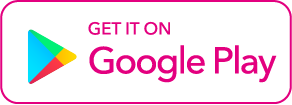 後,依照提示登入「會員中心」→「電子書管理」→「電子書APP通行碼/載具管理」,取得APP通行碼再登入APP,下載您所購買的電子書。完成下載後,點選任一書籍即可開始離線閱讀。 APP 適用版本:iOS 14.2 或以上版本,Android 6.0 以上版本。
後,依照提示登入「會員中心」→「電子書管理」→「電子書APP通行碼/載具管理」,取得APP通行碼再登入APP,下載您所購買的電子書。完成下載後,點選任一書籍即可開始離線閱讀。 APP 適用版本:iOS 14.2 或以上版本,Android 6.0 以上版本。
注意事項:
使用讀冊生活電子書服務即為同意讀冊生活電子書服務條款。
下單後電子書可開啟閱讀的時間請參考:不同的付款方式,何時可開啟及閱讀電子書?
因版權保護,您在TAAZE所購買的電子書/雜誌僅能以TAAZE專屬的閱讀軟體開啟閱讀,無法以其他閱讀器或直接下載檔案。
退換貨說明:電子書、電子雜誌商品,恕不提供10天猶豫期退貨,若您對電子書閱讀有疑慮,建議您可於購買前先行試讀。並於訂購本商品前請務必詳閱電子書商品退換貨原則。

















 瀏覽器,→並以Chrome開啟我的電子書櫃後,點選『線上閱讀』,即可閱讀您已購買的電子書。建議使用 Chrome、Microsoft Edge有較佳的線上瀏覽效果。
瀏覽器,→並以Chrome開啟我的電子書櫃後,點選『線上閱讀』,即可閱讀您已購買的電子書。建議使用 Chrome、Microsoft Edge有較佳的線上瀏覽效果。































